无论你是上班族还是学生党,笔记本电脑都是必备的。在使用笔记本电脑的时候,如果不注意清洁的话,不仅会影响笔记本电脑的散热效果,还可能会导致笔记本电脑出现问题。那么,笔记本电脑如何清洁呢?让我为您提供有关如何清洁笔记本电脑的教程。
1. 将笔记本电脑翻转过来,用螺丝刀打开后盖。
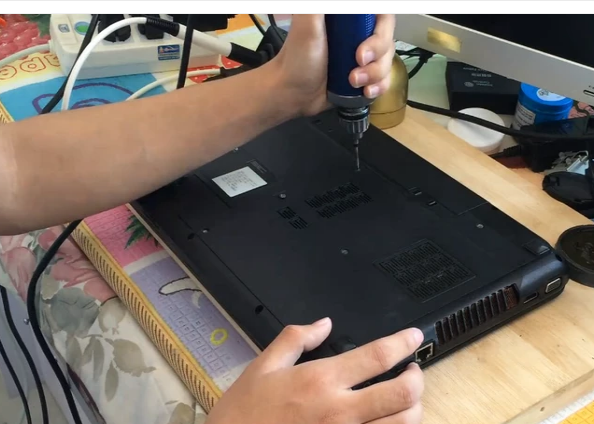
2. 用螺丝刀拆下风扇,用刷子刷掉风扇上的灰尘。

3、拆下风扇后,清理内部铜片附近的灰尘。毕竟排气扇的灰尘最多。

4. 拆下内存条,清除内存条上及附近的灰尘。

5. 拧下硬盘的螺丝,取出硬盘。

6. 使用干净的干毛巾清洁硬盘。

7、清理完毕后,将所有东西一一安装好,然后安装后盖,就可以了。
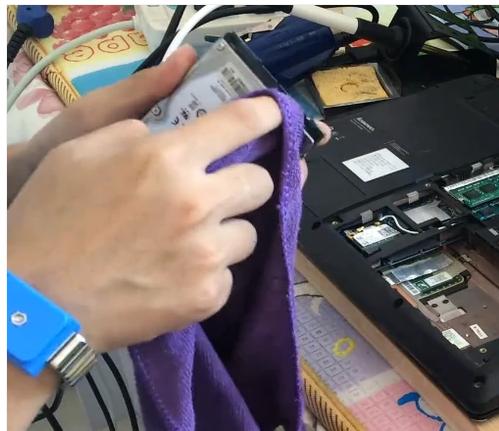
8. 清洁笔记本电脑的外盖后,将其重新安装到笔记本电脑上,然后仅拧紧螺钉。至此,笔记本的灰尘清理就完成了。请先打开电脑检查是否正常,并将手放在散热孔上进行散热。检查风扇是否运转。如果一切正常,您就完成了,您的笔记本电脑已成功清除灰尘。

以上就是小编给大家带来的笔记本电脑灰尘清理教程。想要清洁笔记本电脑的用户可以按照上述步骤来清洁笔记本电脑。
分享到: